Windowsでシステム環境変数を設定する方法は?
公開: 2021-11-30Windowsは環境変数を使用して、システムプロセス、リソースの使用状況、ファイルパスなどに関する貴重な情報を格納します。
Windowsでシステム環境変数を設定する方法を学びましょう。
Windowsの環境変数とは何ですか?
環境変数は、Windowsがソフトウェア環境をセットアップし、オペレーティングシステムで実行されているすべてのアプリケーションの情報コンテナーとして機能するのに役立ちます。 コンピューター上の特定のファイルへのパスを知りたいアプリケーションを想像してみてください。 プログラムは、システム全体を調べて、ファイルが見つかるまで検索を続けることができます。 より革新的な方法は、すべてのシステムファイルへのパスを含むPATH環境変数を呼び出すことです。
さらに、システム環境変数は、Java Development Kit、Java Runtime Environment、およびその他の重要なソフトウェアのインストールにも影響します。 上記の例のように、環境変数の小規模で広範囲にわたる実際のユースケースが多数あり、全体としてWindowsをよりスッキリとしたバージョンにしています。
環境変数の種類
Windowsは、いくつかの環境変数を作成して使用します。そのうちのいくつかはユーザーに依存し、その他は1台のマシン上のすべてのユーザーに対して同じままです。 ユーザー依存関係をパラメーターとして使用して環境変数を分類し、それらをシステム環境変数およびユーザー環境変数と呼ぶことができます。
アカウントからの一時ファイルの場所、ユーザープロファイルの場所などの情報は、ユーザー変数の下に保存されます。 Windowsは、ユーザーアカウントにユーザー変数を編集する権限を与えますが、他のユーザーアカウントはそれらを編集できません。
これ以外に、Windowsには、オペレーティングシステム、プログラム、ドライバーなどによって作成されたシステム環境変数が含まれています。 システム環境変数を微調整することはできませんが、Windowsにはユーザー環境変数の値を微調整するオプションがあります。
Windowsでシステム環境変数を設定する方法
Windowsのさまざまな方法を使用して、システム環境変数を設定できます。 コマンドラインメソッドはすべてのWindowsバージョンで変更されていませんが、GUIベースのメソッドはWindowsバージョンごとにわずかに異なります。 これらすべての方法を詳しく見ていきましょう。
GUIベースのメソッド
GUIベースの方法には、[検索の開始]メニュー、[実行ウィンドウ]、および[設定]メニューを使用してシステム環境変数を微調整することが含まれます。 さまざまなWindowsバージョンからGUIにアクセスする方法を見てみましょう。
Windows11の手順
スタートメニューをクリックして、「環境変数」を検索します。
「システム環境変数の編集」オプションが検索結果に表示されます。 同じをクリックすると、Windows11にすべての環境変数のリストが表示されます。
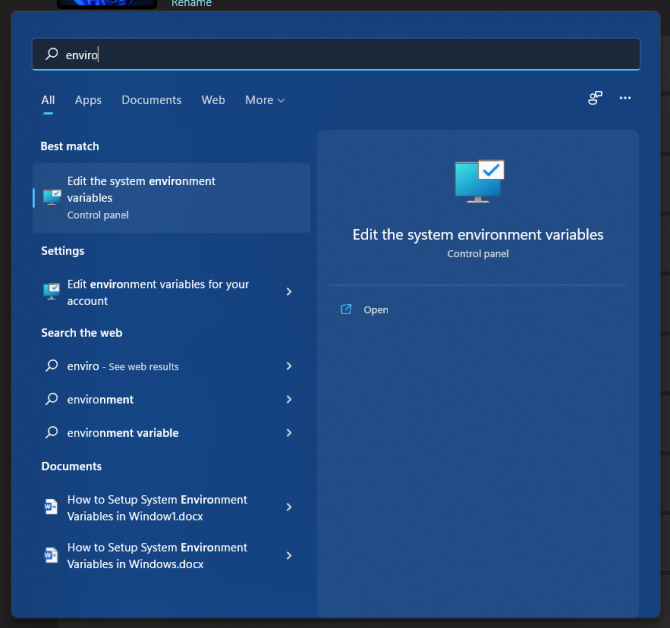
Windows10の手順
設定に移動し、「バージョン情報」メニューに入ります。
次に、「システムの詳細設定」に移動します。 [システムのプロパティ]ダイアログボックスが画面に表示されます。
「詳細」タブをクリックし、「環境変数」を選択します。 Windows 10は、コンピューターに保存されているユーザー変数とシステム変数の全リストを表示します。 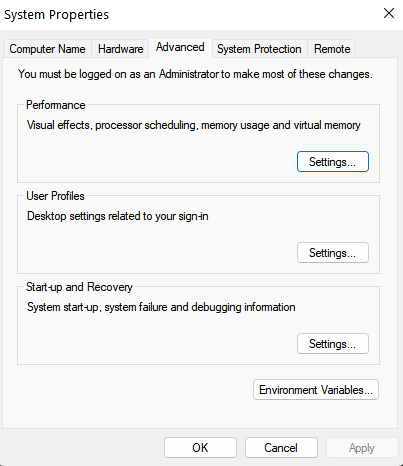
実行ウィンドウの使用
Windows + Rを押して、実行ウィンドウを探索します。
次に、次のコマンドを入力します。
rundll32.exe sysdm.cpl,EditEnvironmentVariables 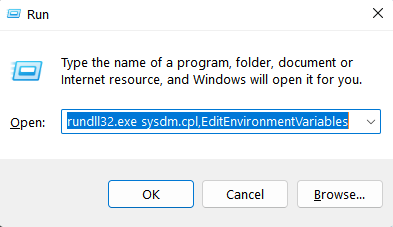
これらのすべてのメソッドは、ユーザー環境変数とシステム環境変数の別々のセクションに分類されたすべての環境変数のリストを開く必要があります。 同じダイアログボックスを使用して、新しいユーザー変数を作成したり、既存のユーザー変数を編集したり、削除したりできます。
新しい環境変数を作成する手順
[環境変数]ダイアログボックスを使用して[新規]オプションをクリックします。
次に、それぞれの列の下に変数名とその値を入力し、[OK]を押します。
JAVA_HOME環境変数を作成することは、JavaDevelopmentKitをインストールするための重要なステップです。 それでは、JAVA_HOME変数を作成し、後でその存在を確認しましょう。 「新規」オプションをクリックし、変数名として「JAVA_HOME」と入力します。 また、JAVA_HOMEの変数値としてJDKのインストールパスを入力します。
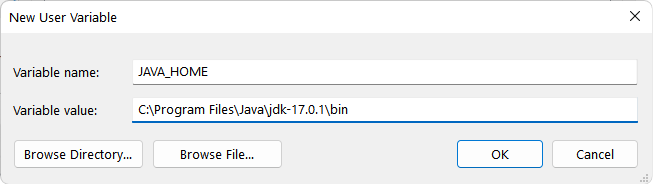
これで、JAVA_HOME変数がすべての環境変数のリストに表示され、変数値がJDKへのパスになります。 「システム変数の編集」設定に移動して確認できます。JAVA_HOME変数がそこに存在する必要があります。
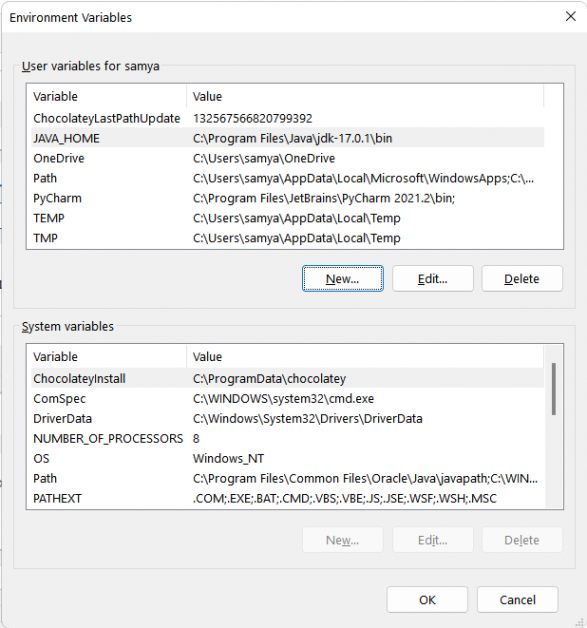
環境変数を編集する手順
編集する環境変数をクリックして、「編集」オプションを押します。
次に、変数名とその値を入力して、[OK]ボタンを押します。
作成したJAVA_HOME変数を編集して、その値を別のフォルダーに変更してみましょう。 変数をクリックして、「編集」オプションを選択します。 次に、前の値を置き換える別の変数値を入力して、[OK]をクリックします。
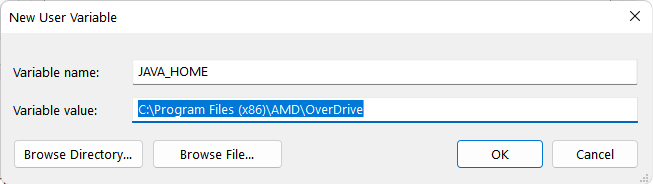
ここでも、環境変数リストで変更された値を確認できます。
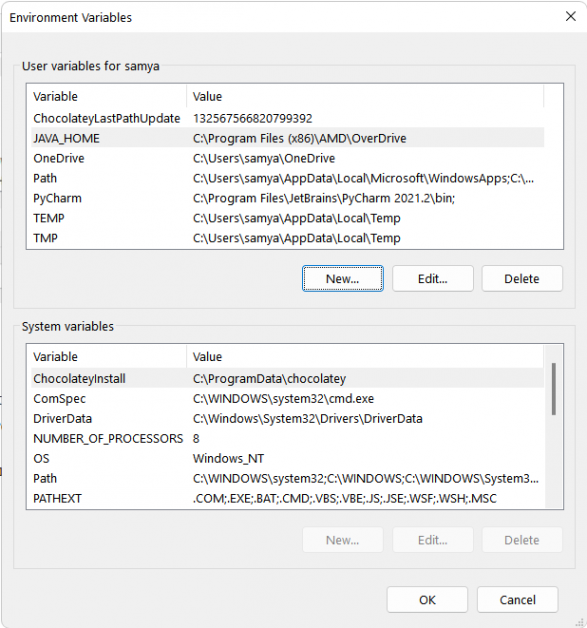

更新された変数は、ユーザー変数リストにあります。
環境変数を削除する手順
削除する環境変数をクリックします。
次に、「削除」オプションを押して、「OK」を押します。
例として、最近調整したJAVA_HOME変数を削除してみましょう。 変数を選択し、続いて「削除」と「OK」を押します。 選択した変数が変数のリストから削除されます。
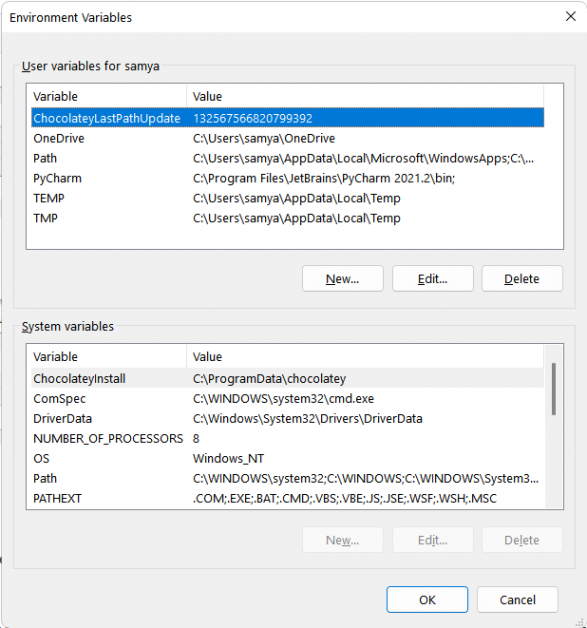
JAVA_HOME変数がリストから削除されます。
コマンドプロンプトメソッド
コマンドプロンプトまたはWindowsPowerShellを使用して、環境変数を設定できます。 まず、コマンドプロンプトメソッドの使用方法を見てみましょう。
環境変数の表示
Windowsでコマンドプロンプトを開きます。
ここで「set」と入力し、Enterキーを押します。 GUIベースの方法とは異なり、分類せずに環境変数のリスト全体を表示できます。
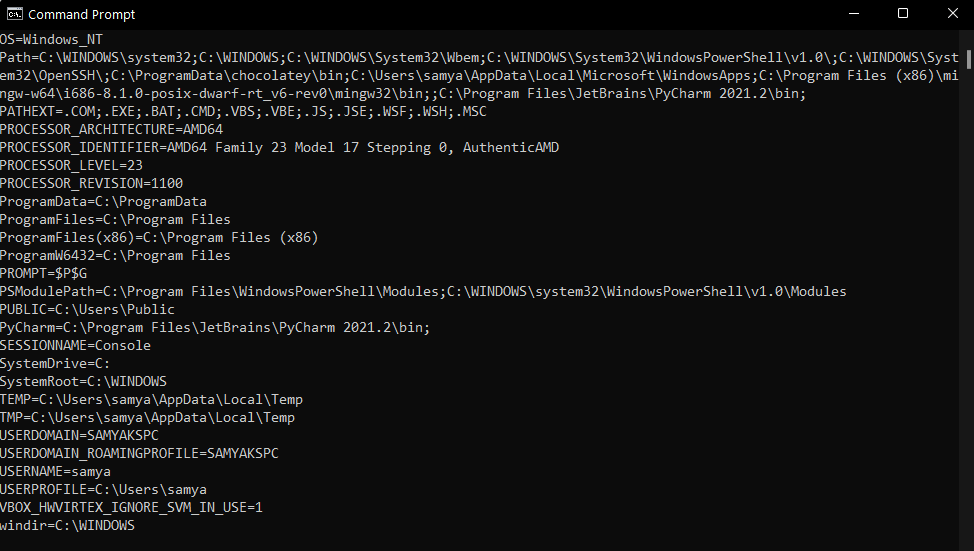
新しい環境変数の作成
コマンドプロンプトを開きます。
setxコマンドを使用して次の構文を使用し、Enterキーを押します。
setx [variable_name] “[variable_value]”[variable_name]は、入力する変数の名前を表します。
[variable_value]は、新しく作成された変数の値を表します。
たとえば、値が「XYZ」の「TEST_VARIABLE」を作成し、コマンドプロンプトを使用してその存在を確認してみましょう。 次のコマンドを使用します。
setx [TEST_VARIABLE] “[XYZ]” 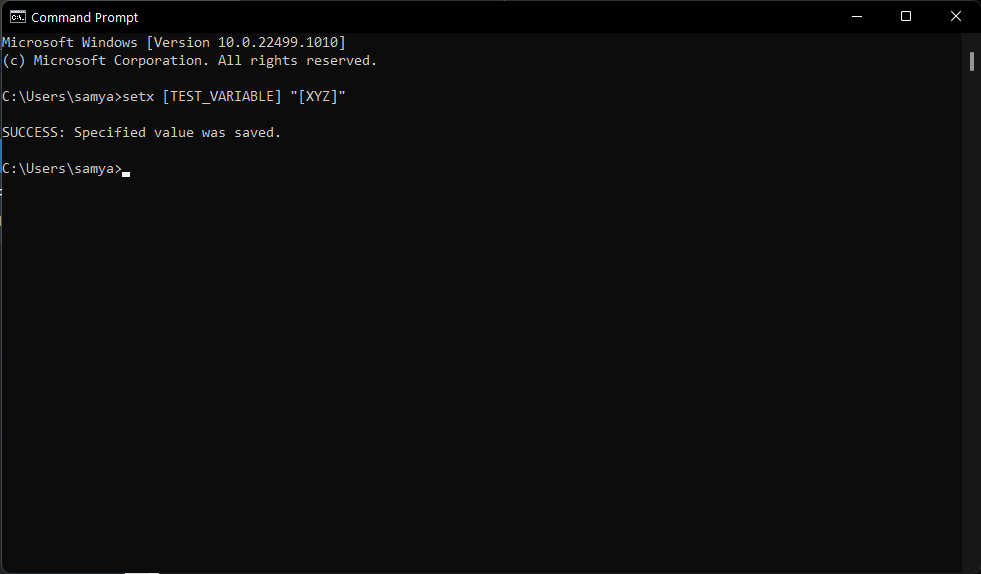
おめでとう! コマンドプロンプトを使用して新しいユーザー変数を作成しました。 それでは、その存在を確認しましょう。 「set」コマンドを使用して、すべての変数のリストを表示します。
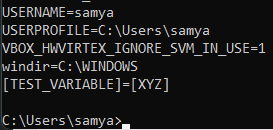
WindowsPowerShellメソッド
PowerShellを使用すると、環境変数の柔軟性が高まり、環境変数を表示、編集、および作成できますが、これらは単一のPowerShellセッションでのみ有効です。 PowerShellセッションを閉じると、変数リストは元の形式に戻ります。
システム変数の表示
WindowsPowerShellを開きます。
次に、次のコマンドを入力します。
Get-ChildItem Env: Windows PowerShellは、環境変数の完全なリストを表示します。 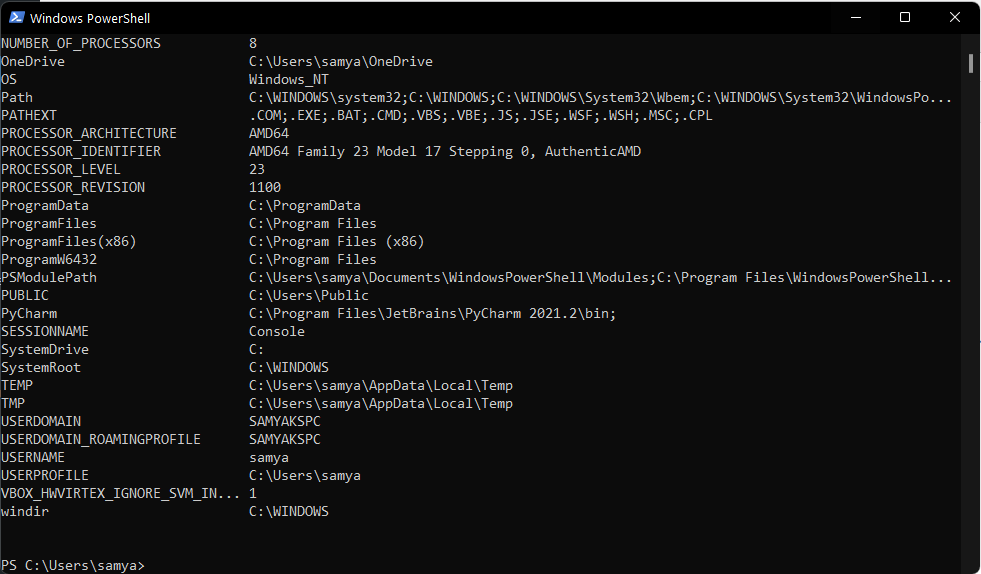
環境変数はシステム変数とユーザー変数に分類されませんが、次のコマンドを使用して、PowerShellを使用するシステム変数のみを表示できます。
[Environment]::GetEnvironmentVariables("Machine")それ以外の場合は、次のコマンドを使用して、ユーザー環境変数のみを表示できます。
[Environment]::GetEnvironmentVariables("User")環境変数の作成と編集
$ env組み込み変数を使用して、新しい環境変数を編集および作成できます。 次のコマンドを使用して、PowerShellを使用して新しい変数を作成します。
$env:Variable_name = 'Variable_value'ここで、Variable_nameは新しく作成された環境変数の名前を表し、variable_valueはその値を表します。
例として別のテスト変数TEST_VARIABLEを作成し、その存在を確認してみましょう。 PowerShellでは次のコマンドを使用します。
$env:TEST_VARIABLE = '[ABC]' 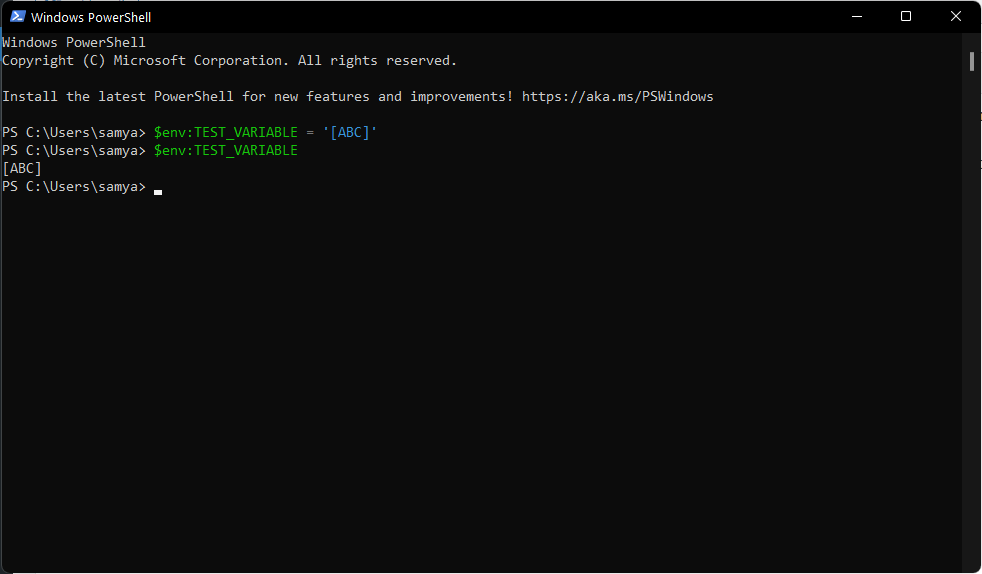
また、次のコードを使用してTEST_VARIABLEの変数値を確認しました。
$env:TEST_VARIABLE PowerShellは、TEST_VARIABLE変数の出力を[ABC].
さらに、次のコマンドを使用して、既存の環境値の値を微調整することもできます。
$env:Variable_name = ';Variable_value2'これにより、新しく言及された値が環境変数の元の値に追加されます。
結論
システム環境変数の作成と調整は、プログラムを管理し、その機能を利用するために重要です。 Windowsには、同じことを行うためのGUIベースのオプションとコマンドラインオプションがあります。 GUIベースの方法はシンプルでわかりやすいです。 一方、コマンドラインメソッドはより高速ですがより複雑です。
これで、MySQLシステム変数のチューニングをチェックしてパフォーマンスを向上させることができます。
